Android-Smartphones können problemlos mit Personalcomputern verbunden werden. Benutzer möchten ihr OPPO-Telefon an ihren PC anschließen, um Dateien von einem Gerät auf ein anderes zu übertragen oder um eine wichtige Systemoperation durchzuführen. Wir zeigen Ihnen, wie Sie Ihr Smartphone und Ihren PC mit kabelgebundenen und kabellosen Methoden verbinden können.
Was die Verbindung zu einem PC bietet
Смартфон можно подключить к ПК по ЮСБ для восполнения заряда. Это неплохое решение, если поблизости нет свободных розеток и повербанка. Но мощность будет очень низкая, особенно при использовании ноутбука. На полную зарядку аккумулятора емкостью 4000 мАч уйдет не менее 4 часов.
Следующая причина, почему может понадобиться коннект – обмен информацией. На компьютере вы получите доступ к внутренней памяти телефона, и сможете оттуда перебросить файлы на жесткий диск. Либо с ПК передать какую-то информацию на мобильное устройство.
Синхронизация необходима при проведении важных манипуляций со смартфоном. Сюда относится получение root-прав, установка новой прошивки или кастомного рекавери, разблокировка бутлоадера.
Вас заинтересует: Подключение OPPO к телевизору.
So verbinden Sie ein Oppo-Smartphone mit einem Computer
Существует три способа, позволяющих подключить телефон Оппо к компьютеру. Для настольного ПК подходит только проводное сопряжение через USB-кабель. Если у вас ноутбук, то можно еще воспользоваться модулем Wi-Fi и Bluetooth.
USB-Kabel
Geben Sie dieser Methode den Vorzug, wenn:
- Sie haben einen Desktop-Computer und keine speziellen Wireless-Adapter;
- eine große Anzahl von Dateien übertragen werden muss;
- einen Systemvorgang auf Ihrem Smartphone durchführen möchten.
Aktivieren des USB-Debugging
Bevor Sie Oppo an Ihren Computer anschließen, führen Sie die notwendigen Vorbereitungen durch. Aktivieren Sie auf Ihrem Handy die USB-Debugging-Funktion. Um dies zu tun:
- Gehen Sie zu "Einstellungen" - "Über das Telefon".
- Öffnen Sie die Registerkarte "Version. Registerkarte "Funkmodul und Kern".
- Tippen Sie schnell 7 Mal auf die Zeile "Versammlungsnummer".
- Kehren Sie zum Startmenü zurück und gehen Sie zu "Erweiterte Einstellungen" - "Für Entwickler".
- Scrollen Sie auf der Seite nach unten und aktivieren Sie den Schieberegler "Fehlersuche durch USB".
Installieren von Treibern
Далее установите драйвера. На Windows 10 необходимые драйвера ставятся автоматически при подключении телефона. Но если этого не произошло и ПК не видит смартфон – проведите ручную установку.
Загрузить универсальный драйвер можно с нашего сайта, по этой ссылке. Распакуйте архив и запустите файл с расширением exe.
Verbinden Sie
- Schließen Sie ein Ende des USB-Kabels an Ihr Smartphone und das andere Ende an Ihren Computer an.
- Stellen Sie am Telefon die Konfiguration ein "Dateiübertragung".
- Wenn Sie aufgefordert werden, das Debugging zu aktivieren, bestätigen Sie und setzen Sie ein Häkchen in das Kästchen "Auf diesem Computer immer aktivieren".
- Öffnen Sie den Explorer. Dort wird das verbundene Telefon angezeigt. Sie können nun den Inhalt des Laufwerks durchsuchen und Dateien freigeben.
Wi-Fi (für Laptops)
Данный способ предполагает использование файлового менеджера. Подойдет любое приложение с Google Play, выполняющее функции проводника. Для примера рассмотрим FTP-сервер.
- Schalten Sie Wi-Fi auf den beiden Geräten ein (es muss dasselbe Netzwerk sein).
- Laden Sie das Dienstprogramm von Google Play herunter und installieren Sie es.
- Öffnen Sie den Server und gewähren Sie den Zugriff auf die angeforderten Daten.
- Klicken Sie auf "Starten." und lenken die Aufmerksamkeit auf die Linie "URL-Dienstadresse"..
- Öffnen Sie den Explorer auf Ihrem Computer. Geben Sie in das Suchfeld die URL der App ein. Der PC greift dann auf den internen Speicher des Smartphones zu.
Wie Sie sehen können, ist die Übertragung über Wi-Fi sehr einfach und schnell. Der FTP-Server ermöglicht es Ihnen, ohne Kabel auszukommen.
Bluetooth (für Laptops)
Sie können auch problemlos Dateien über Bluetooth austauschen.
- Aktivieren Sie das Modul auf Ihrem Telefon.
- Öffnen Sie auf dem PC den Abschnitt "Bluetooth", stellen Sie den Schieberegler auf den Arbeitsstatus und drücken Sie "Hinzufügen Bluetooth oder ein anderes Gerät".
- Klicken Sie auf "Mäuse, Tastaturen, Stifte oder Audio...".
- Warten Sie ein paar Sekunden, während das System nach Geräten sucht, die für eine Verbindung verfügbar sind. Tippen Sie dann auf den Namen des Telefonmodells.
- Prüfen Sie, ob der Code auf Ihrem Oppo und Ihrem Laptop übereinstimmt. Wenn ja, klicken Sie auf "Verbinden".
- Wenn die Kopplung erfolgreich war, wird die Meldung "Ihr Gerät ist betriebsbereit!
- Blättern Sie nun nach unten zu "Senden oder Empfangen von Dateien über Bluetooth".
- Wählen Sie, was Sie tun möchten, und geben Sie ein mobiles Gerät an. Weiter drücken.
- Verwenden Sie den Datei-Explorer, um die gewünschten Dateien zu markieren. Bestätigen Sie den Vorgang am Telefon.
- Warten Sie, bis der Versand abgeschlossen ist. Der Empfang erfolgt auf die gleiche Weise.
Читайте также: Настройка NFC на телефоне OPPO.
Oppo PC Suite verwenden
Это многофункциональная программа для Оппо на ПК. С помощью нее пользователь может передавать/получать контакты, резервные копии, сообщения, фото, видео, просматривать оповещения с телефона, разблокировать «кирпич» и ставить новые прошивки.
Nachfolgend finden Sie einen Link zum Herunterladen der Software von Google Drive.
Beachten Sie, dass die englische Version von Oppo PC Suite den Namen Wondershare MobileGound ist für alle Smartphones geeignet, unabhängig vom Modell. Es gibt sowohl eine USB-Verbindung als auch eine Synchronisierung über Wi-Fi.
Gehen Sie nach der Kopplung zur Startseite und wählen Sie die gewünschte Option aus. Die Schnittstelle ist intuitiv.
FAQ
Warum kann der PC das Smartphone nicht sehen?
Was kann ich tun, wenn mein Handy keine USB-Verbindung zu meinem Computer herstellt, sondern nur aufgeladen wird?
Wie übertrage ich am besten Dateien auf einen PC mit 1 GB oder mehr?
Sie wissen jetzt, dass es ganz einfach ist, Ihr Oppo-Telefon mit Ihrem Windows-Computer zu verbinden. Dazu können Sie eine der unten beschriebenen Methoden wählen.
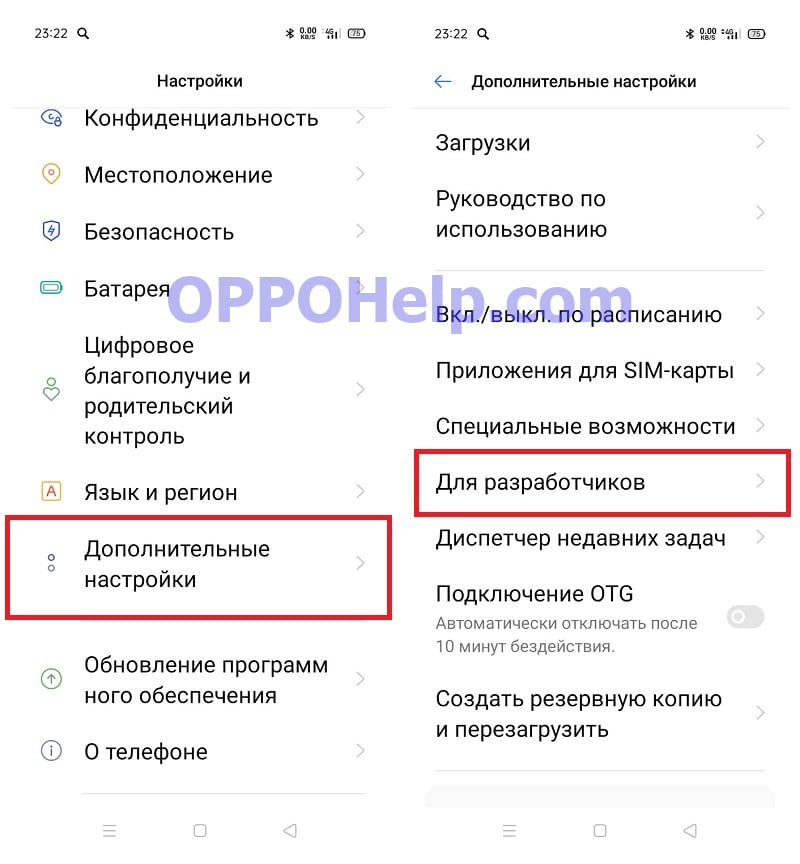
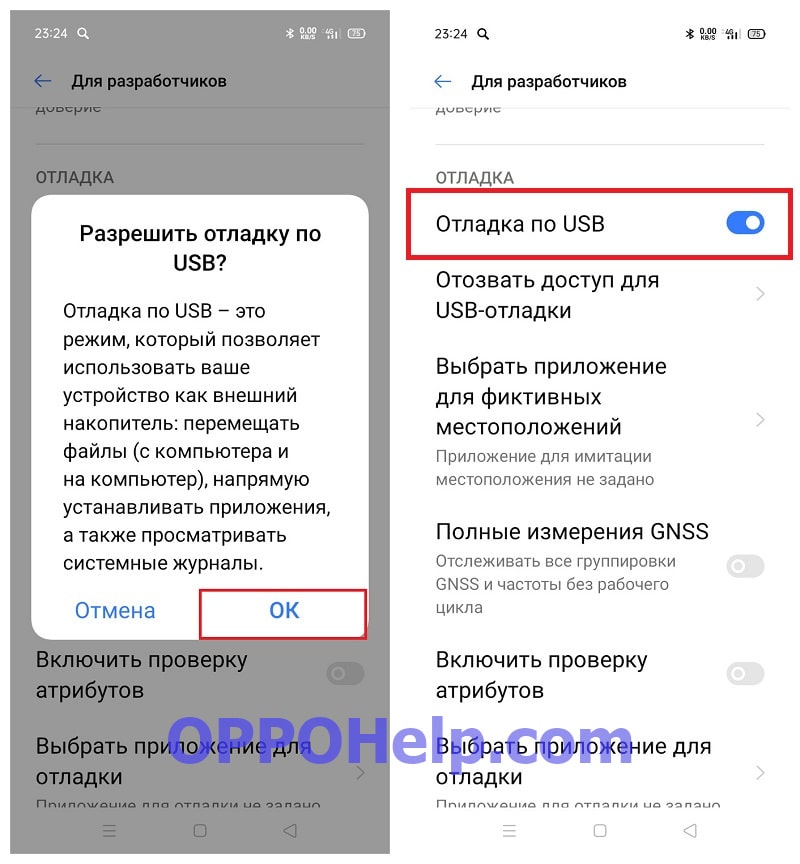
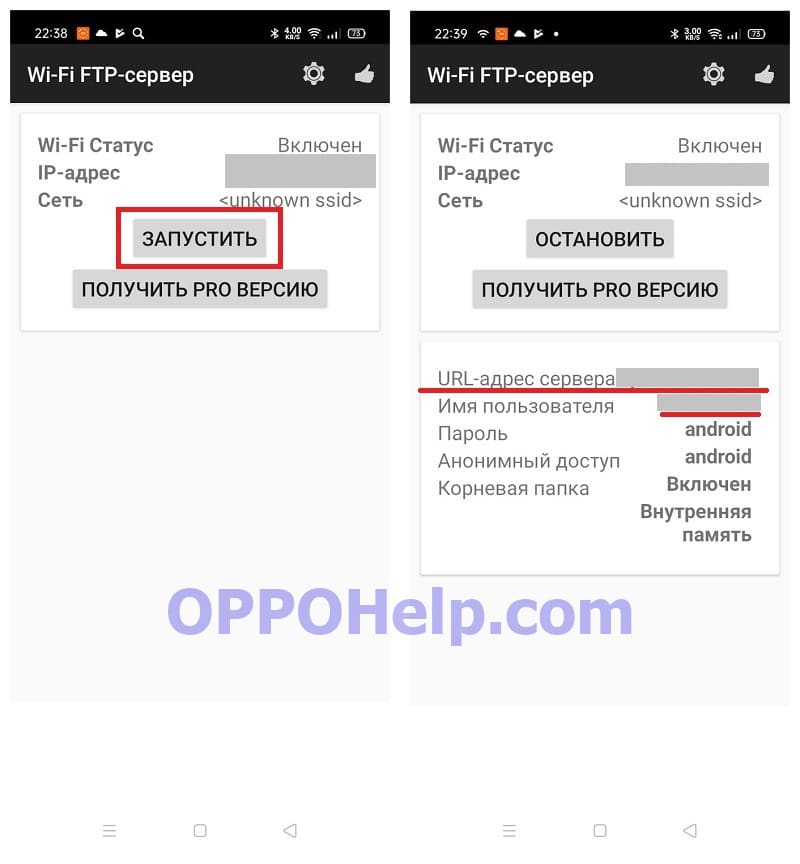
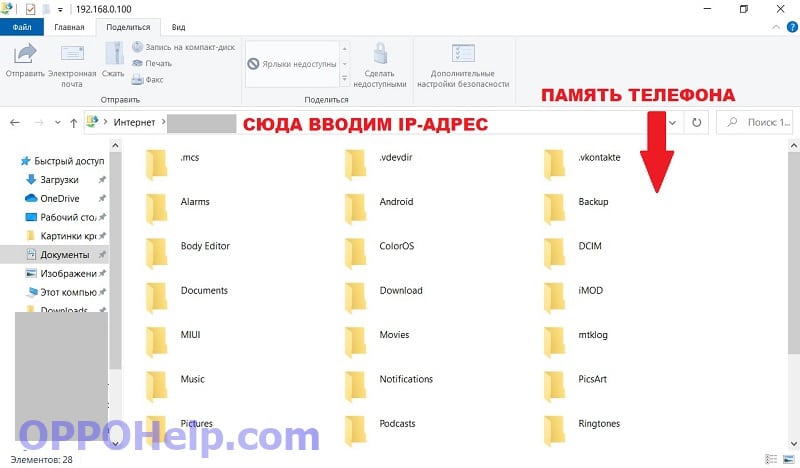


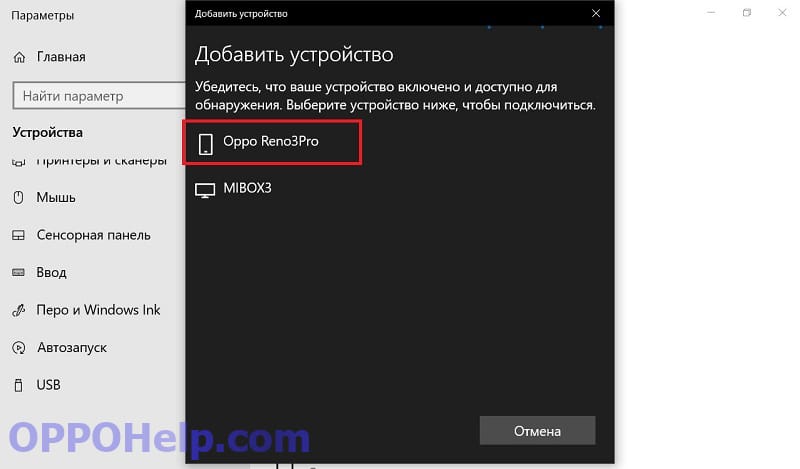
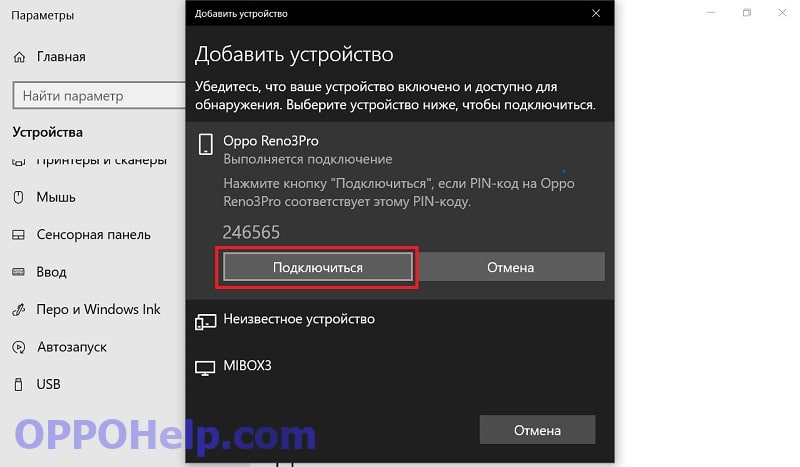
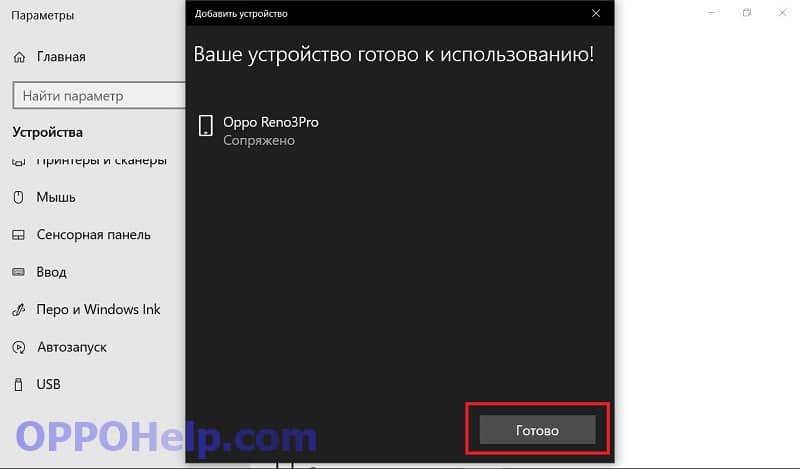
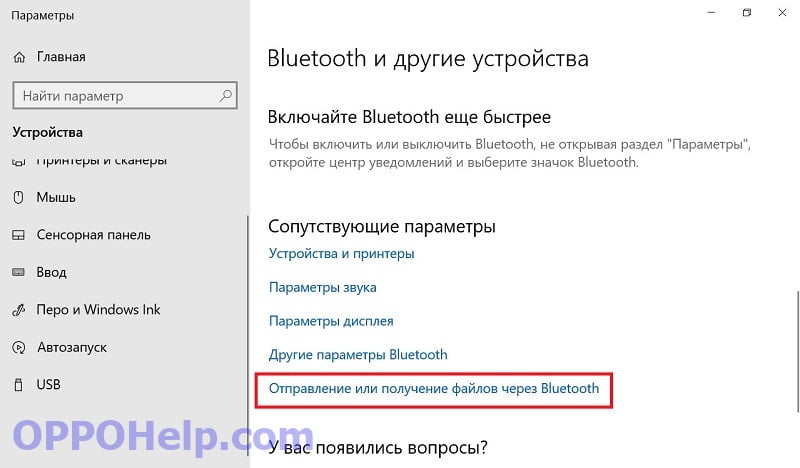


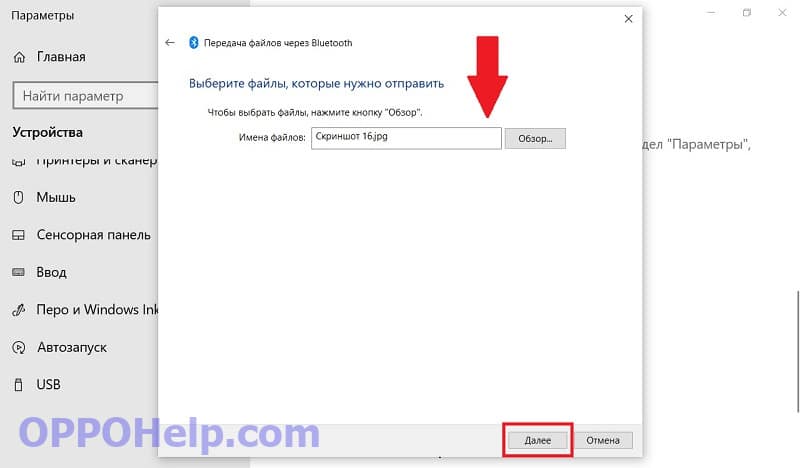
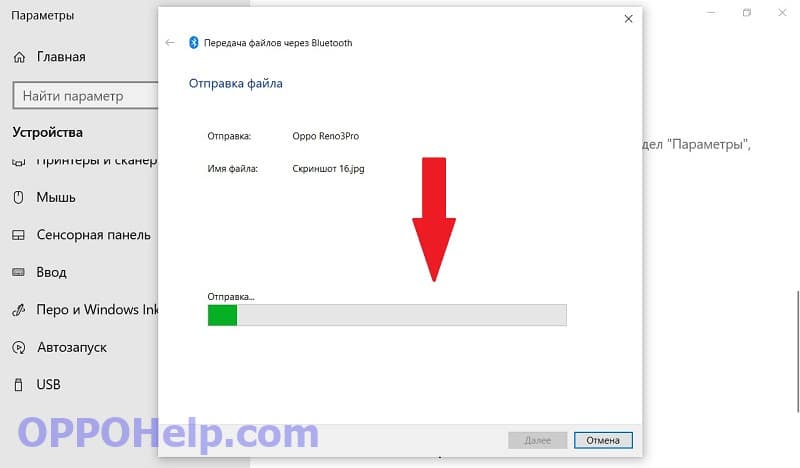

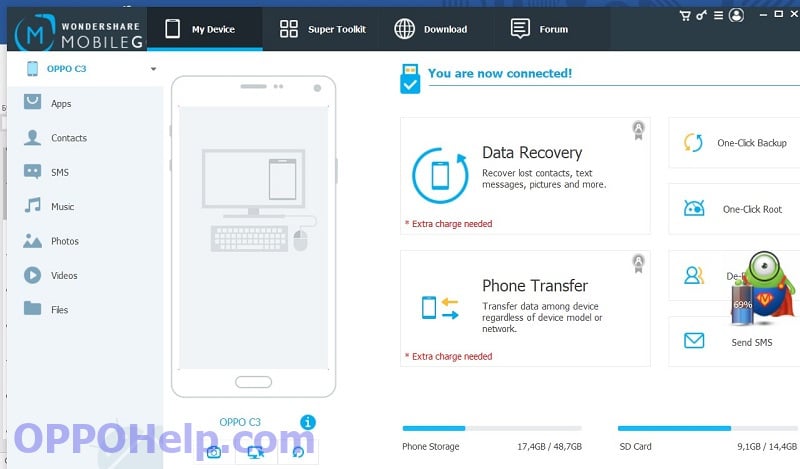

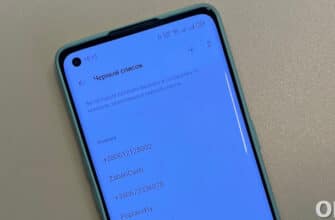
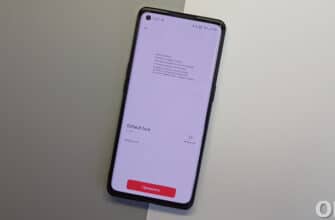
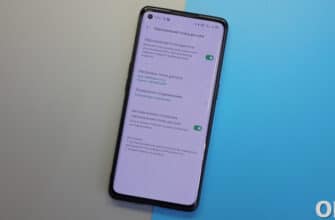
Отличный экскурс!! Очень помогло, доходчиво и толково. Получилось с первого раза по первому варианту. Спасибо.
Очень полезное дело делаешь. Продолжай.
Куча настроек в этих смартах о которых можно рассказать. Почаще делай выпуски.
Спасибо большое! Очень помогли
Здравствуйте. Скажите, пожалуйста, кого Вы считаете «новичком»? Тот, который пользовался ранее другими моделями смартфонов и перешел на oppo или который купил впервые смартфон OPPO ? В отношении второго. Вы думаете этот новичок знает,что такое «оболочка»? Прочел несколько обзоров смартфона oppo a17. Это, я так думаю, просто словоблудие ! Описывает цвет, размеры, вес (буд-то собирается гвозди забивать), как в руке лежит, «какие перышки, какой носок» и ни слова о настройке опций, приложений, ни слова по пользованию. Больше всего трепотни об играх (для них это основное предназначение смартфона). Или эти «блуды» сами нихрена не знают и хотят пометить свой блог, свою страницу «словесным поносом», или натуральные скряги-жмоты. Спасибо
Все сделал — ничего не помогает. Телефон чувствует подключение (плюмкает). Но окно гдне можно выбрать «передача файлов » не появляется.
Раньше все появлялось, но перестало, как я понимаю после обновления Андроида.. штоб эти китайцы посдыхали проклятые
Was ist, wenn es im Setup keinen Entwicklerbereich gibt?
Seltsame Sache, der Computer sieht nicht alle Ordner auf dem Telefon, warum?
Installieren Sie die Treiber auf Ihrem PC.
Ich frage mich, ob es eine Möglichkeit für Oppo-Smartphones gibt, 90/120 Hertz auf einer konstanten Basis zu aktivieren...? Da einige Geräte beim Scrollen einen Sprung von 120 auf 60 fps haben...
Wenn das Telefon dies in den Einstellungen unterstützt, können Sie die Hertzzahl einstellen. Aber es ist schwierig, Apps zu beeinflussen, und das liegt höchstwahrscheinlich an ihrer Optimierung.